Tutorial ini berisi instruksi untuk memperbaiki kesalahan berikut ketika mencoba memulihkan PC berbasis Windows 10, 8 atau 7: "Pemulihan Sistem tidak berhasil diselesaikan. File dan pengaturan komputer Anda tidak diubah. Terjadi kesalahan yang tidak ditentukan selama Pemulihan Sistem. (0x800700b7)" di Windows 10, 8 atau 7 OS.
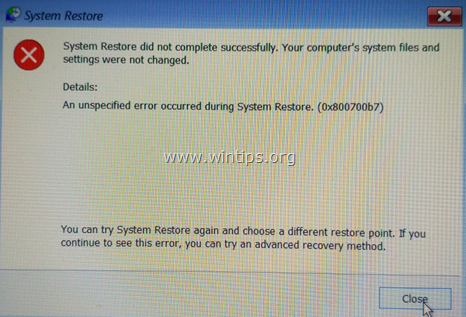
Kesalahan Pemulihan Sistem 0x800700b7, umumnya disebabkan karena antivirus atau program keamanan mencegah pemulihan sistem berjalan dengan benar. Dalam kasus lain, kesalahan 0x800700b7 dalam pemulihan sistem disebabkan karena sistem file Windows rusak, setelah pemadaman listrik atau setelah penginstalan pembaruan Windows yang gagal.
Cara Mengatasi System Restore Unspecified Error 0x800700b7.
Melihat: Dalam beberapa kasus, kesalahan Pemulihan Sistem dapat diselesaikan setelah sistem dimulai ulang. Jadi, ketika Anda menghadapi kesalahan dalam Pemulihan Sistem, Matikan sistem Anda dan kemudian coba boot ke Windows secara normal dan lihat apakah kesalahan telah teratasi.
- Metode 1. Jalankan Pemulihan Sistem dalam Mode Aman.
- Metode 2. Nonaktifkan atau Copot Program Antivirus/Keamanan.
- Metode 3. Perbaiki File Sistem Windows.
- Metode 4. Ubah Registri Windows.
- Ganti nama folder 'WindowsApps' dari WinRE (Metode-7)
- Metode 5. Jalankan Pemulihan Sistem dari WinRE.
- Metode 6. Perbaiki file Sistem Windows dari Windows RE.
- Metode 7. Ganti nama folder 'WindowsApps' (Windows 10)
Kasus A Jika Anda dapat masuk ke Windows (Windows Mulai Biasanya).
Metode 1. Jalankan Pemulihan Sistem dalam Mode Aman.
Metode pertama untuk menyelesaikan masalah Pemulihan Sistem, adalah dengan menjalankan Pemulihan Sistem dalam Mode Aman Windows.
1. tekan jendela + R kunci untuk memuat Lari kotak dialog.
+ R kunci untuk memuat Lari kotak dialog.
2. Jenis msconfig dan tekan Memasuki.

3. Klik sepatu bot tab lalu centang Boot Aman pilihan.
4. Klik Oke dan mengulang kembali komputer Anda.
Catatan: Ketika Anda menyelesaikan pekerjaan Anda, buka lagi utilitas Konfigurasi Sistem dan hapus centang pada "Boot Aman” untuk memulai Windows secara normal.
![windows-8-safe-mode_thumb[2] windows-8-safe-mode_thumb[2]](/f/49a6f9ffe3c7a1a45ccc5c09b24f5ca2.jpg)
5. Tekan Windows secara bersamaan  + R tombol untuk membuka kotak Jalankan.
+ R tombol untuk membuka kotak Jalankan.
6. Jenis rstrui dan pukul Oke untuk membuka Pemulihan Sistem..

7. tekan Berikutnya di layar pertama dan kemudian pilih titik pemulihan yang lebih lama untuk memulihkan komputer Anda.
Metode 2. Nonaktifkan atau Copot Program Antivirus/Keamanan.
Cara selanjutnya untuk mem-bypass Error 0x800700b7 di System Restore, adalah dengan mematikan atau mencopot sepenuhnya perlindungan Antivirus/Keamanan sebelum menjalankan System Restore Restore.
Metode 3. Memperbaiki File Sistem.
Dalam beberapa kasus kesalahan Pemulihan Sistem 0x800700b7, disebabkan karena File Sistem Windows rusak. Untuk memperbaiki file sistem:
1. Buka command prompt sebagai administrator. Untuk melakukannya:
1. Di kotak pencarian ketik: cmd atau prompt perintah
2. Klik kanan pada prompt perintah (hasil) dan pilih Jalankan sebagai administrator.

2. Pada jendela prompt perintah, ketik perintah berikut & tekan Memasuki:
- SFC / SCANNOW

3. Ketika pemindaian SFC selesai, mengulang kembali komputer Anda.
4. Coba Pemulihan Sistem lagi.
Metode 4. Ubah Registri Windows.
1. Secara bersamaan tekan jendela  + R kunci untuk membuka kotak perintah run.
+ R kunci untuk membuka kotak perintah run.
2. Jenis regedit dan tekan Memasuki.

3. Di panel kiri, navigasikan ke kunci ini:
- HKEY_LOCAL_MACHINE\SOFTWARE\Microsoft\Windows NT\CurrentVersion\Schedule\TaskCache\Tree\Microsoft
4. Klik kanan di 'jendela' tombol dan pilih Ekspor, untuk mencadangkan konten utama jika terjadi kesalahan.
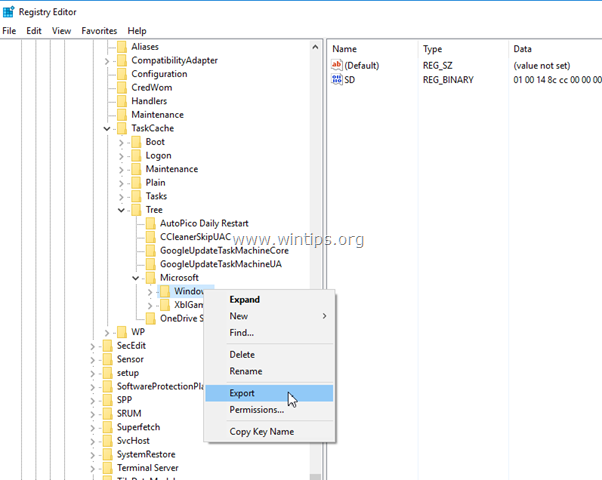
5. Ketik nama untuk kunci registri yang diekspor (mis. "RegistryBackup") dan Menyimpan file ke desktop Anda. 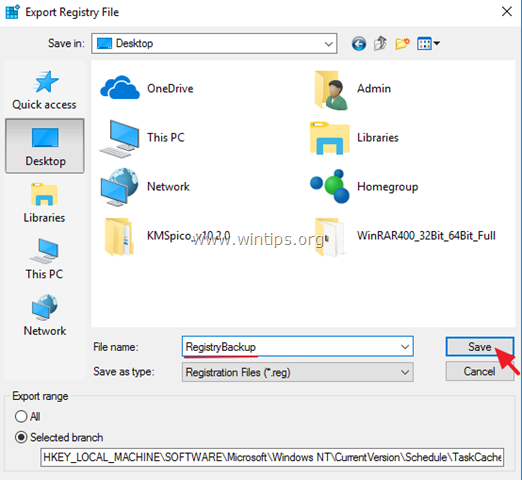
6. Kemudian klik kanan ke tombol "Windows" dan pilih Menghapus.
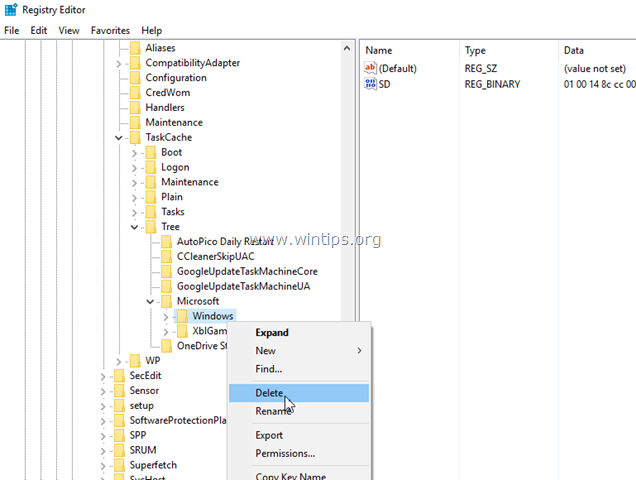
7. Tutup Penyunting Registri dan Mengulang kembali komputer Anda.
8. Setelah restart, jalankan System Restore. Jika kesalahan berlanjut, klik dua kali pada file cadangan registri, untuk memulihkan kunci registri yang dihapus dan lanjutkan ke Metode-7 di bawah.
Kasus B Jika Anda tidak dapat masuk ke Windows (Windows Tidak Dapat Memulai).
Jika Windows tidak dapat memulai, maka Anda harus mem-boot PC Anda, dari Media Instalasi Windows*, untuk memecahkan masalah kesalahan Pemulihan Sistem, dari Lingkungan Pemulihan Windows (WinRE).
* Catatan: Jika Anda tidak memiliki media instalasi Windows, maka (dari komputer lain yang berfungsi) Anda dapat membuatnya (sesuai Versi Windows Anda) dengan menggunakan Alat Pembuatan Media.
Metode 5. Jalankan Pemulihan Sistem dari WinRE.
1. Boot komputer Anda dari Media Instalasi Windows.
2. Pada layar Pengaturan Bahasa Windows, tekan MENGGESER + F10 untuk mengakses command prompt, atau klik Berikutnya –> Perbaiki komputer Anda –> Memecahkan masalah –> Opsi Lanjutan –> Prompt Perintah.

3. Pada command prompt ketik perintah berikut untuk meluncurkan System Restore.
- rstrui
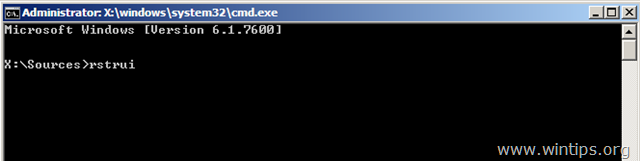
4. Cobalah untuk memulihkan sistem Anda.
Metode 6. Perbaiki file Sistem Windows dari Windows RE.
1. Boot komputer Anda dari Media Instalasi Windows.
2. Pada layar Pengaturan Bahasa Windows, tekan MENGGESER + F10 untuk mengakses prompt perintah.
3. Pada prompt perintah, berikan perintah berikut untuk menemukan huruf drive Windows.
- bagian disk
- daftar volume
4. Perhatikan huruf drive volume Windows. *
* Volume Windows adalah partisi tempat Windows diinstal dan umumnya adalah volume terbesar dalam ukuran (GB).
misalnya Dalam contoh ini, thuruf drive dari volume Windows adalah “D“.
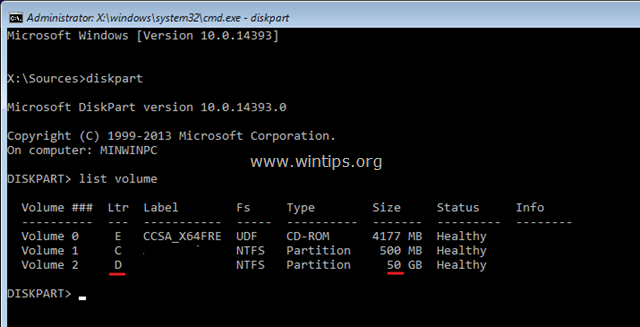
5. Jenis keluar untuk menutup utilitas DiskPart.
6. Pada prompt perintah ketik perintah berikut untuk memperbaiki sistem file Windows:
- sfc /SCANNOW /OFFBOOTDIR=D:\ /OFFWINDIR=D:\windows
* Catatan: Ganti huruf"D" pada perintah di atas, sesuai dengan kasus Anda.
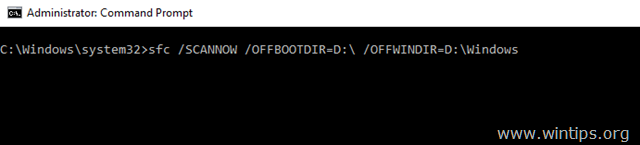
7. Ketika pemindaian SFC selesai, mengulang kembali komputer Anda.
8. Coba Pemulihan Sistem lagi.
Metode 7. Ganti nama folder WindowsApps. *
* Catatan: Cara ini hanya berlaku di OS Windows 10.
1. Ikuti langkah 1-5 dari metode-6 di atas, untuk meluncurkan Command Prompt di WinRE dan untuk menemukan huruf drive Windows.
2. Kemudian, navigasikan ke drive Windows, dengan mengetikkan huruf drive-nya (mis. "D") dan tekan Memasuki.
3. Selanjutnya, berikan perintah di bawah ini (dan tekan Memasuki) untuk menavigasi ke folder "Program Files":
- File Program cd
4. Berikan perintah berikut untuk memperlihatkan WindowsApps map.
- attrib –h WindowsApps
5. Kemudian ketik perintah berikut untuk Rename the WindowsApps map.
- ren WindowsApps WindowsApps. BAKA
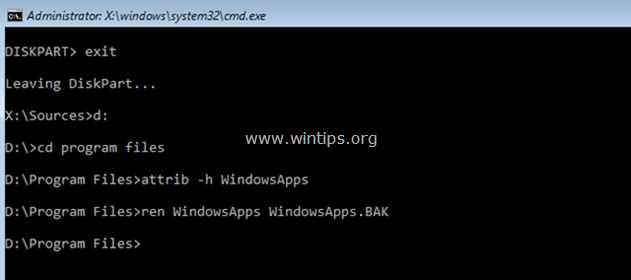
6. Jenis rstrui untuk meluncurkan Pemulihan Sistem dan mencoba memulihkan sistem Anda lagi.
Itu dia! Beri tahu saya jika panduan ini telah membantu Anda dengan meninggalkan komentar Anda tentang metode mana yang berhasil untuk Anda. Silakan suka dan bagikan panduan ini untuk membantu orang lain.